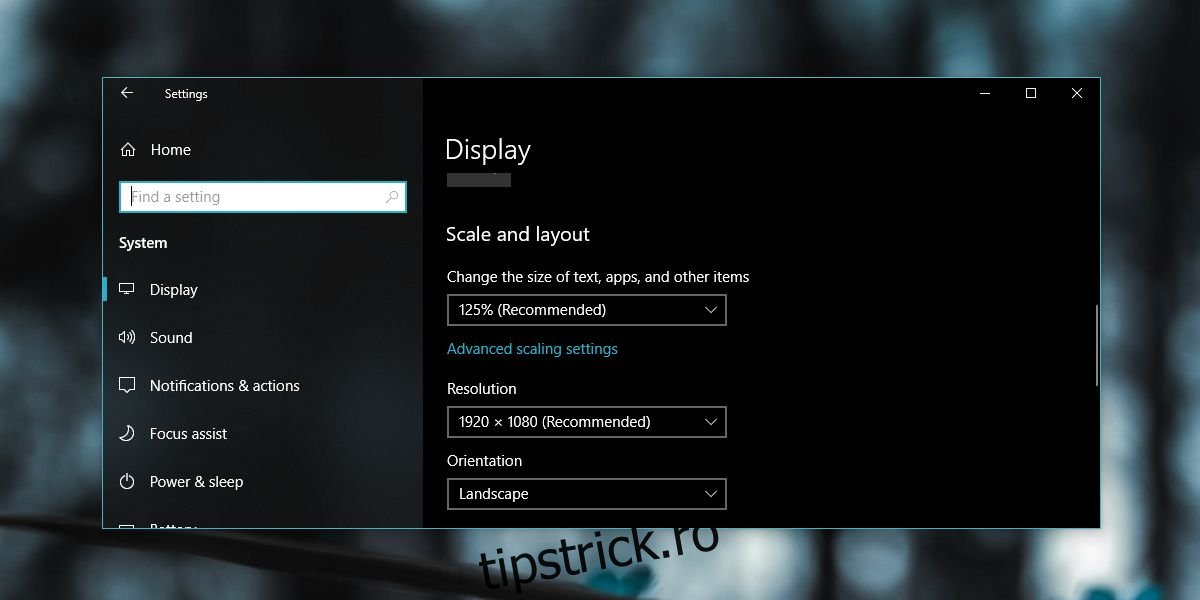Afișajele noastre, atât interne, cât și externe, s-au îmbunătățit exponențial în calitate în ultimii ani. Avem o densitate de pixeli mai mare pe telefoanele noastre decât orice ne-am fi putut imagina pentru un monitor desktop cu vreo zece ani în urmă. Monitoarele 4K vor deveni comune destul de curând. Sistemele de operare trebuie, de asemenea, să țină pasul cu noul hardware. Pe ecranele HD mari, lucrurile tind să arate mult mai mici și, adesea, este mai greu să citești text sau să recunoști pictogramele. Windows 10 are scalare pentru a combate acest lucru. Scalingul este un fel de zoom la nivel de sistem care mărește dimensiunea tuturor cu un anumit procent. Din păcate, uneori rezultă aplicații neclare.
Funcția de scalare din Windows 10 nu este o afacere unică, deși asta își propune să fie. Aplicațiile trebuie să accepte și scalarea. În zilele anterioare ale Windows 10, afișajele mărite au dus la text neclar în aplicații precum Chrome. Cele care nu aveau text neclar, aveau pictograme prea mici chiar și după scalare.
În Actualizarea Windows 10 aprilie, Microsoft face în sfârșit ceva în privința asta. Îl puteți seta astfel încât să repare în mod proactiv aplicațiile neclare ori de câte ori le detectează. Există o caracteristică reală care poate remedia aplicațiile neclare pe care le puteți activa.
Remediați aplicațiile neclare
Deschideți aplicația Setări și accesați grupul de setări Sistem. Selectați fila Afișare și derulați în jos la secțiunea Scalare și aspect. Faceți clic pe „Setări avansate de scalare”.
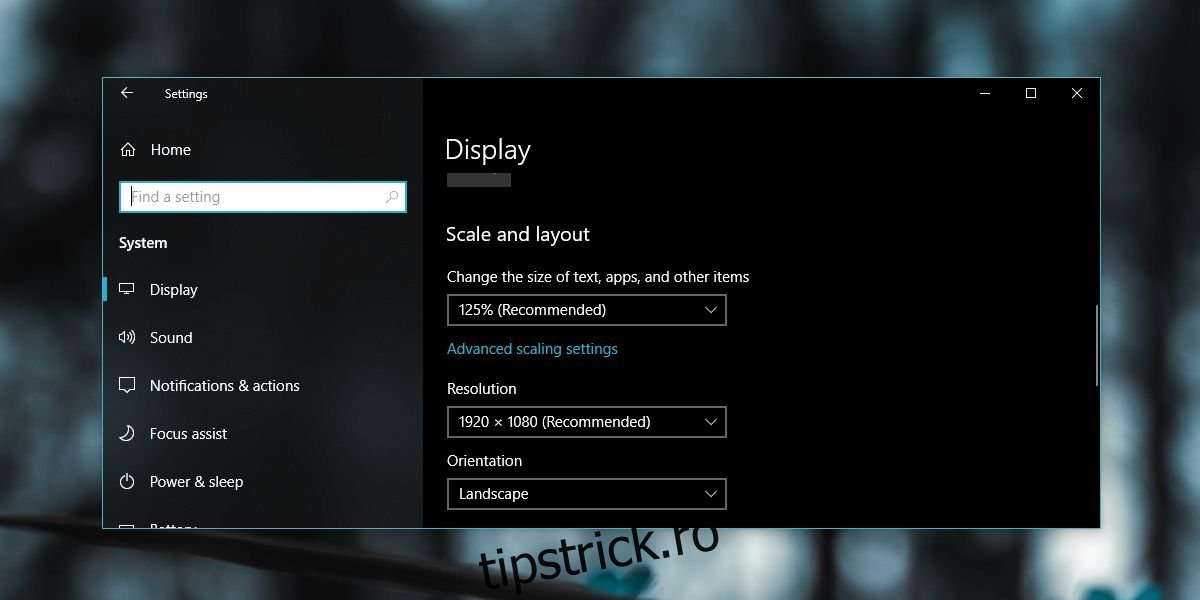
Pe ecranul următor, veți vedea o secțiune Fix scalare pentru aplicații. Activați comutatorul „Lăsați Windows să încerce să repare aplicațiile, astfel încât acestea să nu fie neclare”. Asta e tot ce poți face. Dacă cunoașteți o aplicație care este întotdeauna neclară, deschideți-o și Windows 10 ar trebui să vă arate o notificare toast care spune că a detectat o aplicație neclară pe care va încerca să o repare. Permiteți Windows 10 să facă ceea ce face și verificați dacă aplicația este mai bună.
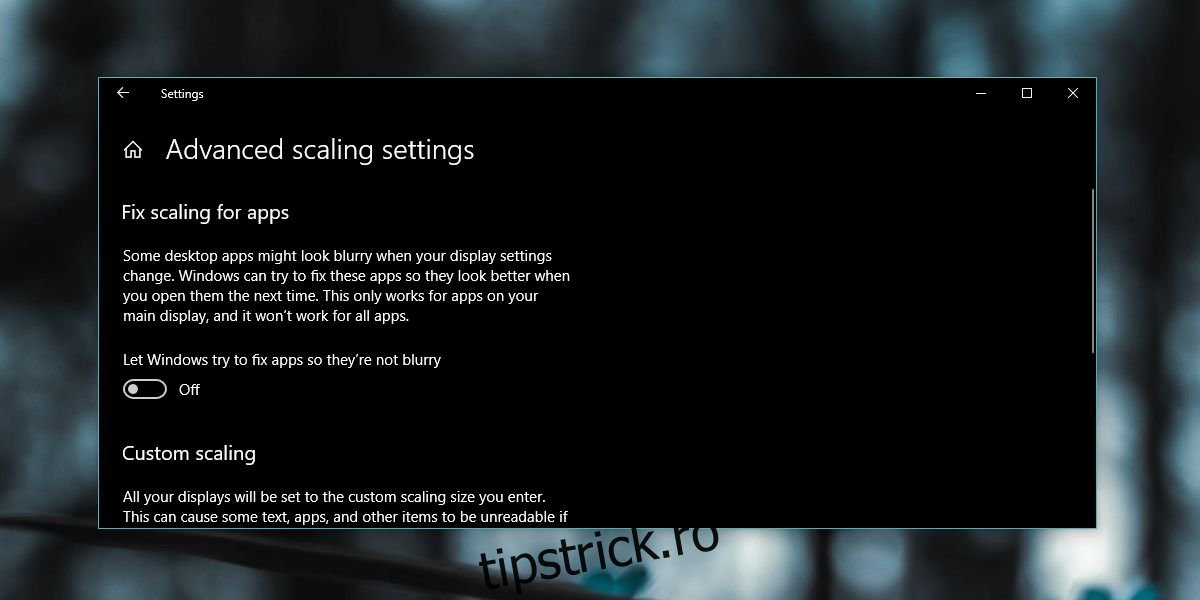
Există o opțiune de scalare personalizată pe același ecran pe care o puteți utiliza pentru a seta un nivel de scalare personalizat. Aceasta a fost o opțiune care se afla în Panoul de control și a fost eliminată accidental într-o actualizare a Windows 10. Microsoft nu vă recomandă să-l utilizați, așa că aveți grijă.
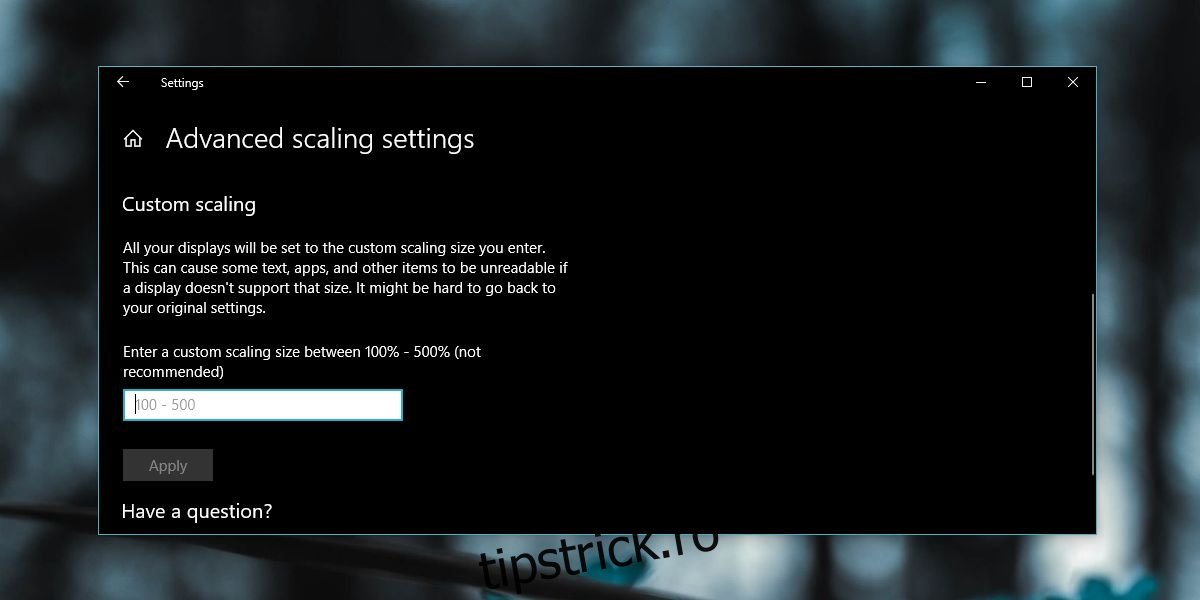
Nu avem capturi de ecran înainte sau după, dar această funcție era foarte necesară. O mulțime de aplicații populare suferă de text neclar și interfață de utilizare mică, iar dezvoltatorii nu au făcut mare lucru pentru a le actualiza pentru afișajele HD.